电脑磁盘怎么重命名 硬盘无法重命名的解决方案
更新时间:2023-10-06 15:51:43作者:yang
电脑磁盘怎么重命名,电脑磁盘的重命名在我们日常使用中是一项非常基础的操作,它不仅可以帮助我们更好地管理和识别各个磁盘,还能提高我们的工作效率,有时我们会遇到一些困扰,比如某些情况下无法对硬盘进行重命名的情况。面对这个问题,我们应该如何解决呢?在本文中我们将为大家介绍一些解决方案,帮助大家克服这一困扰。
操作方法:
1.如果不能重命名,可先在磁盘管理中试试能不能重命名,右键点击我的计算机,选择管理。
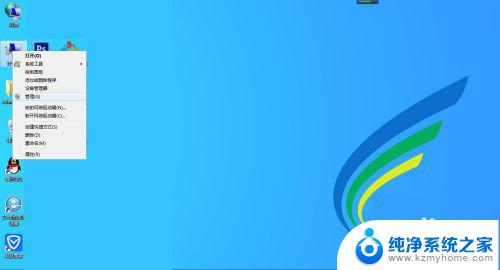
2.在计算机管理对话框中,单击磁盘管理,展开右边的磁盘信息框。
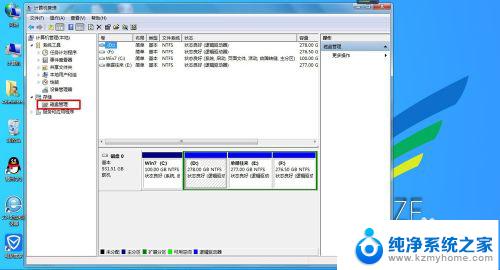
3.在这里可以重命名,在需要命名的磁盘上点右键。选择属性-常规,在后面的输入框中输入名称,如输入资料,把F盘重命名为资料(F:),点应用、确定,如图。

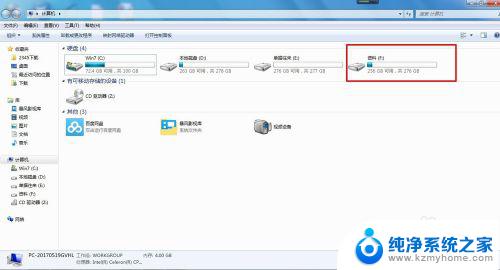
4.如果在磁盘管理中仍然不能重命名,要看看自己的电脑是否安装了U盘病毒防御之类的软件。这类软件会禁止磁盘重命名。
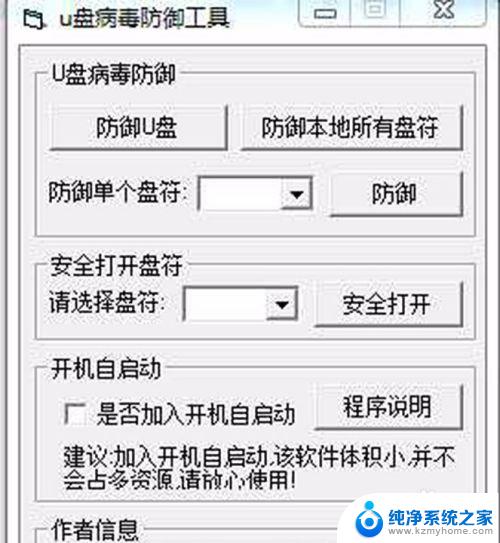
5.依然不能解决问题的话,打开控制面板-工具-文件夹选项-查看。勾选显示隐藏的文件,把文件都显示出来。
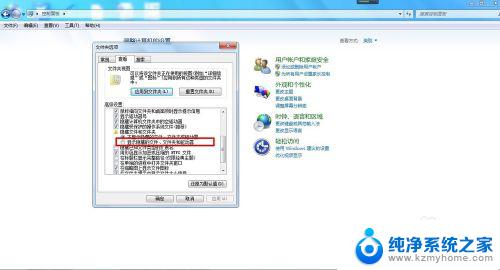
6.接着在每个盘中搜索autorun.inf这个文件,如果搜索到,就直接删除,然后重启电脑,就可以重命名了。
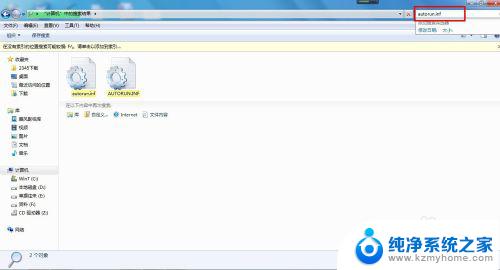
以上是电脑磁盘重命名的全部内容,如果您遇到此问题,可以按照本文方法进行解决,希望能够帮到您。
电脑磁盘怎么重命名 硬盘无法重命名的解决方案相关教程
- cmd磁盘管理命令 电脑磁盘管理的CMD命令
- windows命令行移动文件夹 Windows cmd命令如何重命名文件
- 磁盘怎么改名 电脑盘符名称修改方法
- 电脑有一个磁盘不显示 电脑无法显示第二块硬盘怎么解决
- 电脑重新分配磁盘空间 如何在电脑上重新分配硬盘空间
- 重命名没有后缀怎么更改格式 txt文件更改后缀格式
- 电脑怎么分磁盘空间 如何在电脑上重新分配硬盘空间
- cmd 磁盘管理 CMD命令调出电脑磁盘管理
- 电脑开机无限重启怎么解决 电脑连续自动重启的解决办法
- 电脑上文件名字怎么改 如何在电脑上更改文件命名
- word 文档怎么设置成excel word如何导入excel
- mobi的文件怎么打开 mobi文件如何打开
- 手提电脑键盘解锁按哪个键 笔记本电脑键盘密码忘记了怎么打开
- 电脑键盘灯怎么一直亮 笔记本键盘灯如何设置长亮
- 如何破解不允许截屏 解除应用截屏限制的方法
- 新电脑c盘扩容 电脑C盘空间不足如何扩容
电脑教程推荐